- ppt怎么加视频进去:学习ppt制作的心得体会
- ppt素材图片 背景:灰色金属质感的幻灯片目录模板下载
- ppt背景图片淡雅:国外高楼耸立的现代化城市与桥梁PPT背景图片
- ppt素材小图案:章节导航按钮PPT素材下载
这是「整容计划」PPT美化教程第7期。本期教程挑出的5张需要美化的幻灯片,分别存在人物介绍无人物、人物介绍PPT缺乏设计感、风格不搭调、艺术字duang、实在太丑了等问题,本教程将逐一分析问题的所在,并在教程最后给出幻灯片的美化方案。
第1张需要修改的幻灯片(人物介绍无人物)
从标题可以看出,这是一张人物介绍的 PPT 封面,主角就是咱们的贾导。但是有几个问题是:
1、配图上。既然是介绍贾导的 PPT 封面,为啥不放上照片呢,右下角放个条形码是几个意思?
2、字体上。虽然贾导是咱们中华儿女,但也没必要时刻选择行楷这款字体吧,虽然凸显了中国文化,但是可苦了观众的眼睛啊,看不清。
另外,还有那弧形配红色文字,有一种刻章的即视感。不好。
---------如果是你,会怎么做。想一想再往下看---------
所以,我在修改时的思路是这样的。
1、既然是人物介绍,肯定要放照片的。
2、还是选择使用黑体,能让别人阅读起来舒服是我考虑的第一要素,事关用户体验。
3、另外,主角是贾樟柯这个名字,要凸显出来。
我做的封面是这样。


大家都能看的出来,这是一张英文版的人物介绍,主角是马云。估计英文过4级的朋友都能看懂这张幻灯片所要表达的意思。
从设计上来看,这张幻灯片稍微有些简单,缺乏设计感。给我的感觉就是,制作的很随意。但是,也不可否认,对于这样人物介绍的内容,想要出彩也似乎不容易。
---------如果是你,会怎么做。想一想再往下看---------
在之前的几期整容计划中,对于人物介绍型的 PPT 页面,我通常的处理手法是加框线,同样,对于这张也不例外,在这里再教给大家一种框线设计的手法。
如下。
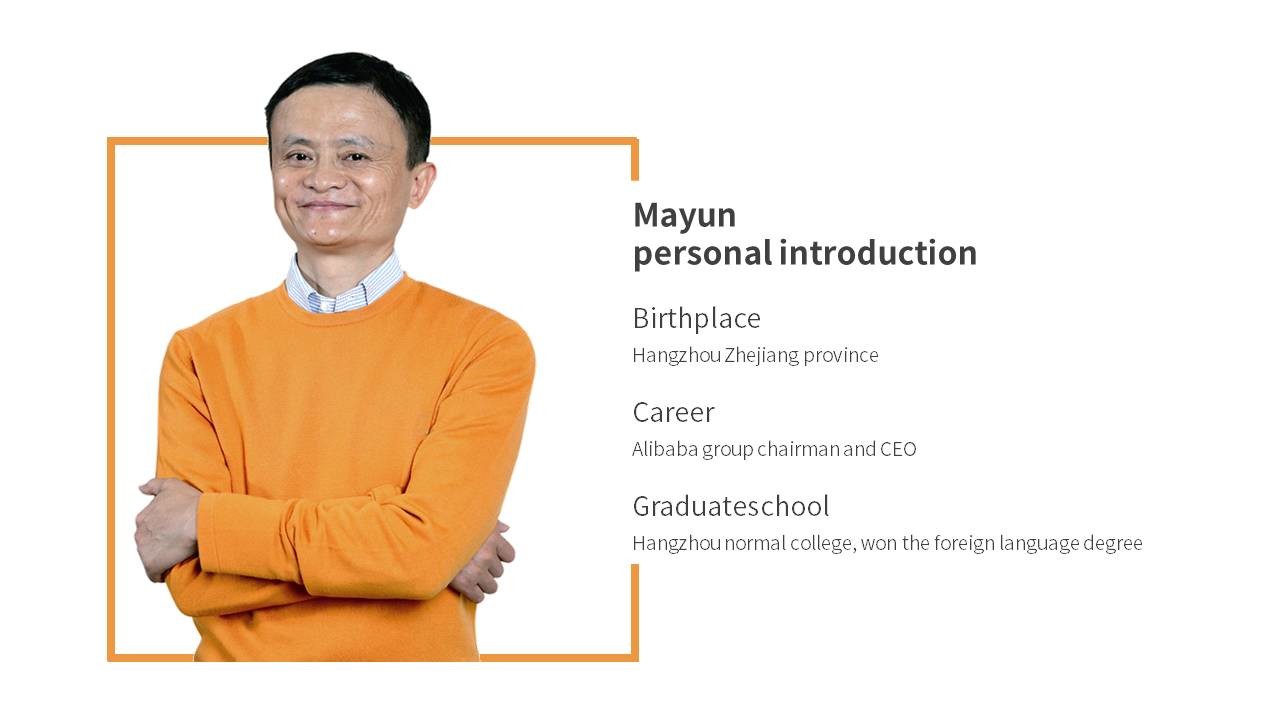

又来一张封面,是58同城的品牌推广方案。很明显,这是套用网上一些 PPT 模版来制作的。
另外,套用模版也就罢了。关键还在于,模版选择上,也不恰当。主题是推广方案,不知道为啥选择这样一套偏女性化的模版,奇了怪了。
当然,在文案排版上也是很随意,总之呢,整张幻灯片看起来,略丑。
---------如果是你,会怎么做。想一想再往下看---------
所以,基于以上封面主题内容,我做了这样一张封面。用到的技巧也很简单,就是利用文字和图片的相交就可以了。感兴趣的朋友可以动手试试。

上一篇:ppt教学:用好图片让PPT上一个层次-「整容计划」PPT美化教程第9期 下一篇:ppt制作教程步骤:如何让PPT从丑小鸭变白天鹅-「整容计划」PPT美化教程第7期
郑重声明:本文版权归原作者所有,转载文章仅为传播更多信息之目的,如作者信息标记有误,请第一时间联系我们修改或删除,多谢。


